如何在google浏览器中关闭弹出广告功能
发布时间:2025-04-16
来源:Chrome官网
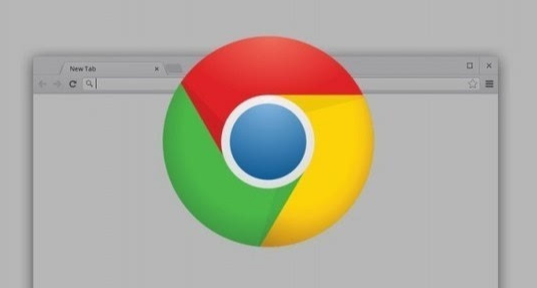
一、开启弹出窗口阻止功能(基本方法)
1. 打开 Google 浏览器,点击右上角的三个点图标,这是浏览器的菜单按钮。这个菜单包含了浏览器的各种设置和功能选项,方便用户根据自己的需求进行个性化配置。
2. 在弹出的菜单中,选择“设置”选项。“设置”页面是浏览器的核心配置区域,用户可以在这里对浏览器的各项参数进行调整。
3. 进入“设置”页面后,在左侧的导航栏中找到“隐私与安全”类别,点击其中的“网站设置”选项。“网站设置”允许用户对不同网站的权限进行详细设置,包括广告显示、Cookie 管理等。
4. 在“网站设置”页面中,找到“弹出窗口和重定向”选项并点击进入。这里就是控制弹出窗口显示的关键设置区域。
5. 将“阻止所有网站的弹出窗口(推荐)”选项切换为开启状态。开启后,Google 浏览器会自动阻止大多数网站上的弹出广告窗口,有效减少广告对浏览的干扰。不过,需要注意的是,有些网站可能会因为弹出窗口被阻止而影响部分功能的正常使用,例如某些在线客服窗口可能无法正常弹出,但这种情况相对较少。
二、使用广告拦截扩展程序(进阶方法)
除了浏览器自带的弹出广告阻止功能外,还可以安装一些专门的广告拦截扩展程序来进一步加强广告屏蔽效果。以下是以“AdBlock”扩展为例的操作步骤:
1. 打开 Google 浏览器,同样点击右上角的三个点图标,选择“更多工具” - “扩展程序”。这里列出了已经安装在浏览器中的所有扩展程序,同时也可以进行新扩展的添加和管理。
2. 在“Chrome 网上应用店”的搜索栏中输入“AdBlock”,然后在搜索结果中找到“AdBlock”扩展程序,并点击“添加到 Chrome”按钮进行安装。安装过程可能需要几秒钟时间,具体取决于网络速度和电脑性能。
3. 安装完成后,“AdBlock”扩展程序的图标会显示在浏览器的工具栏上。可以点击该图标对其进行进一步的配置,例如设置白名单(允许某些特定网站显示广告)、更新过滤规则等。通过合理配置“AdBlock”,“AdBlock”可以根据用户需求更精准地拦截各种类型的广告,包括弹出广告、横幅广告、视频广告等,为用户提供一个更加清爽、无广告干扰的浏览环境。
通过以上两种方法,无论是利用 Google 浏览器自带的弹出窗口阻止功能,还是借助第三方广告拦截扩展程序,都可以有效地关闭或减少弹出广告,提升浏览体验。用户可以根据自己的需求和偏好选择合适的方法,如果对广告拦截有更高的要求,建议结合使用这两种方法,以达到最佳的广告屏蔽效果。同时,也要定期检查和更新相关设置及扩展程序,以确保其能够持续有效地发挥作用,适应不断变化的网络广告形式和技术发展。
Google浏览器下载插件失败是否浏览器安全策略限制
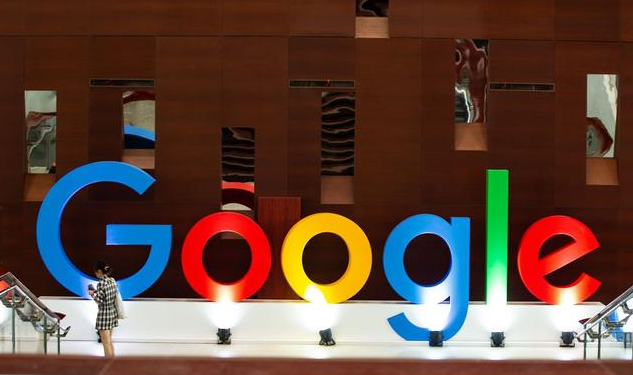
下载Google浏览器插件失败有时受安全策略限制影响。本文详细说明浏览器安全策略如何影响插件下载,并介绍调整相关设置或权限的方法,确保插件顺利安装。
Chrome浏览器下载及安装常见问题分析

Chrome浏览器在下载或安装过程中可能遇到问题,用户可通过问题分析与解决方法快速处理,并借助优化技巧提升体验。
Chrome浏览器如何减少视频播放中的缓冲问题
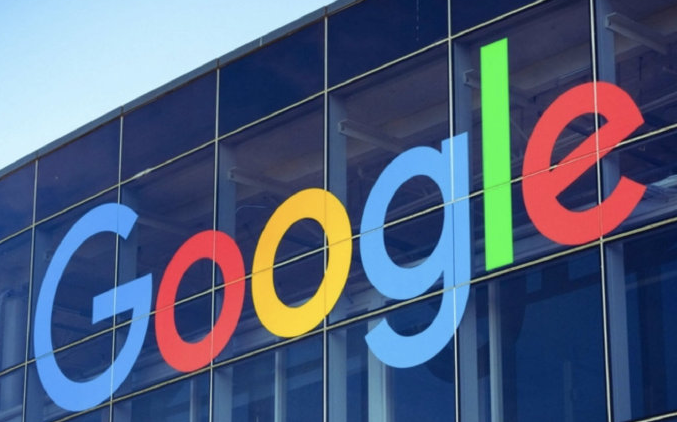
通过优化视频流和提升缓存机制,Chrome浏览器能有效减少视频播放中的缓冲现象,确保用户享受更加流畅的观看体验。
如何通过修改系统设置加速谷歌浏览器下载速度
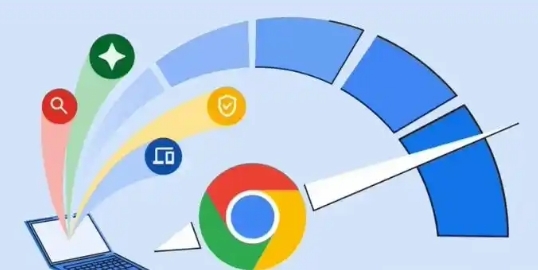
谷歌浏览器下载速度可通过优化系统配置和网络设置加速,用户可调整下载路径、关闭干扰程序,提高安装效率。
Google Chrome浏览器下载及浏览器密码安全升级方案
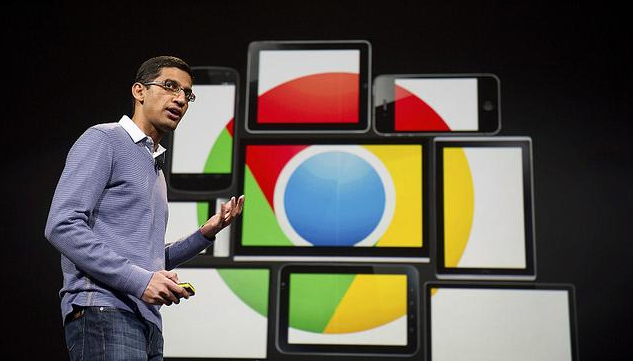
Google Chrome浏览器下载密码安全升级方案提升密码保护强度,有效防止账号被盗和信息泄露。
谷歌浏览器多账户登录安全风险及防护措施

多账户登录虽方便,但存在一定安全风险。本文分析谷歌浏览器多账户登录的潜在威胁,并提出有效防护措施,保障用户账号安全。
